Blendee ti permette di creare tag per tracciare l’interazione degli utenti nelle tue campagne di advertising (ADV). Potrai tracciare le Impressions, i Click e le Metriche Video.
Come tracciare gli utenti che hanno effettuato Impressions sulle tue campagne Adv
Per creare una tag di tracciamento degli utenti che visualizzano il tuo sito, è sufficiente selezionare nel menù principale la voce “Advertising” e poi “Tracking TAG”.
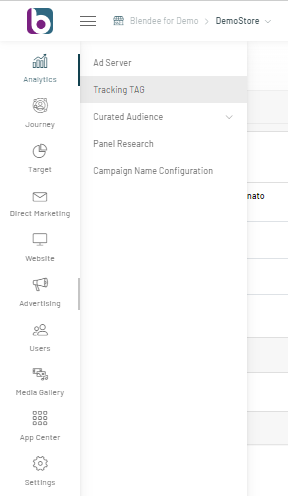
Una volta fatto l’accesso alla sezione, clicca sul bottone “New Tag” in alto a destra.
Si aprirà una schermata dove inizierà il processo di creazione del tag step by step.
Inserisci le informazioni principali per configurare il Tag, quali:
- Name: inserisci il Nome per il tuo tag;
- Destination: seleziona “ADV”;
- Action: seleziona “Impression”;
- Format: seleziona “Image” o “Image Multichannel”;
Clicca sul bottone “Next” in basso a destra.
Procedi con la configurazione del tag.
- Metric: “Imps”, automaticamente valorizzata da Blendee;
- Platform: seleziona la piattaforma dove inserire il tag.
Opzionale
- Cookie Matching: seleziona una o più piattaforme che desideri configurare per la cookie matching;
- Piggyback: inserisci il codice che desideri eseguire su una pagina.
Sul lato destro della pagina, vedi un plugin:
- Associate Audience: se abilitato, viene creata automaticamente una Audience Direct associata a questo tag. Il Direct raggrupperà tutti gli utenti che effettueranno Impressions su questo tag specifico.
Infine clicca sul bottone “Save” e il Tag sarà presente nella lista dei tuoi Tag nella sezione Advertising>Tracking TAG.
Come tracciare gli utenti che effettuano Click sulle tue campagne Adv
Per creare un tag di tracciamento degli utenti che effettuano il Click su un banner di una campagna ADV, il processo è simile a quello sopra descritto per tracciare le Impressions.
Inserisci le informazioni principali per configurare il Tag, quali:
- Name: inserisci il Nome per il tuo tag;
- Destination: seleziona “ADV”;
- Action: seleziona “Click”;
- Redirect URL: inserisci la pagina di destinazione della campagna, se hai bisogno di un URL di click-through invece di un click tracker;
- Format: seleziona “Image”;
Clicca sul bottone “Next” in basso a destra.
Procedi con la configurazione del tag.
- Metric: “Click”, automaticamente valorizzata da Blendee;
- Platform: seleziona la piattaforma dove inserire il tag;
Opzionale
- Cookie Matching: seleziona una o più piattaforme che desideri configurare per la cookie matching;
- Piggyback: inserisci il codice che desideri eseguire su una pagina.
Infine clicca sul bottone “Save” e il Tag sarà presente nella lista dei tuoi Tag nella sezione Advertising>Tracking TAG.
Come tracciare gli utenti che effettuano delle azioni video sulle tue campagne Adv
Per creare una tag di tracciamento degli utenti che effettuano delle azioni di visualizzazione su un video di una campagna ADV (Start, Primo Quartile, etc). Il processo è simile a quello sopra descritto per tracciare le Impressions e i Click.
Inserisci le informazioni principali per configurare il Tag, quali:
- Name: inserisci il Nome per il tuo tag;
- Destination: seleziona “ADV”;
- Action: seleziona “Video”;
- Format: seleziona “Image”;
Clicca sul bottone “Next” in basso a destra.
Procedi con la configurazione del tag.
- Metric: seleziona la metrica video di tuo interesse (start, first quartile, midpoint, complete);
- Platform: seleziona la piattaforma dove inserire il tag;
Opzionale
- Cookie Matching: seleziona una o più piattaforme che desideri configurare per la cookie matching;
- Piggyback: inserisci il codice che desideri eseguire su una pagina.
Sul lato destro della pagina, vedi un plugin:
- Associate Audience: se abilitato, viene creata automaticamente una Audience Direct associata a questo tag. Il Direct raggrupperà tutti gli utenti che effettueranno Impressions su questo tag specifico.
Infine clicca sul bottone “Save” e il Tag sarà presente nella lista dei tuoi Tag nella sezione Advertising>Tracking TAG.
Thanks for contributing!

